LoiLo Game Recorderは使用する価値がありますか? この質問に答えるのは難しいです。 ハードドライブの容量をあまり使わずにゲームプレイビデオを録画したい場合は、LoiLo Game Recorderを使用できます。 他の非フリースクリーンレコーダーソフトウェアと比較して、プログラムのパフォーマンスの損失は最小限です。 したがって、LoiLo Game Recorderで同時にゲームプレイビデオを再生および記録できます。 このスクリーンレコーダーの詳細については、次のLoiLoゲームレコーダーのレビューを参照してください。

LoiLo Game Recorderは、Windows 8およびWindows 7(32ビット/ 64ビット)用の無料のスクリーンレコーダーです。 ゲームオーディオと音声を使用して、コンピューター上のゲームビデオを画面録画することができます。 優れた解像度は、ファイルサイズと画質のバランスをとることができます。 ゲームプレイ動画を記録した後、LoiLo Game Recorder内でYouTubeに直接共有できます。 したがって、LoiLoスクリーンレコーダーはYouTubeユーザーにとって良い助けとなります。
LoiLo Game Recorder は無料で使用できます。 同社は、LoiLo Game Recorder 内に挿入されたリンクを持つ LoiLoScope で収益を上げています。 ゲーム録画ビデオを編集しない場合、LoiLo Game Recorder は完全に無料で安全に使用できます。 高度な画面記録機能はあまりありません。 すぐにできます ゲームビデオを記録する LoiLo Game Recorderを使用したオーディオ。
LoiLoゲームレコーダープロ: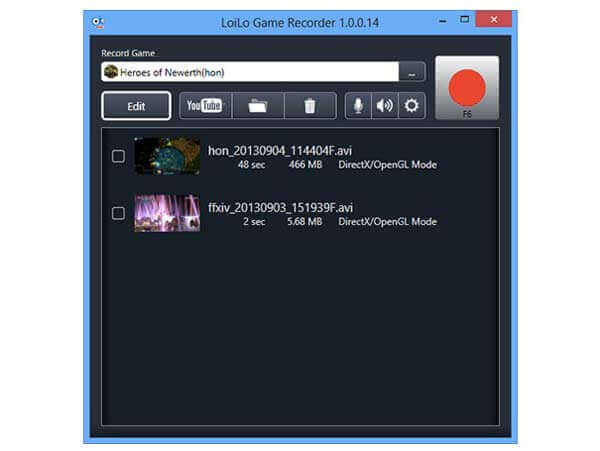
評決:
LoiLo Game Recorder は初心者向けのゲーム録画フリーウェアです。 Windows 8 または Windows 7 コンピューターを実行していて、ビデオ クリップを録画したいだけの場合は、LoiLo Game Recorder で録画できます。 プログラムは数年間更新されていませんが。 ちなみに、LoiLo Game Recorder ウィルスはありません。 マルウェアやバンドルウェアを防ぐために、公式サイトからスクリーン レコーダーをダウンロードできます。
ゲームプレイ動画の録画中に注釈と顔を追加したい場合は、 ブルーレイマスタースクリーンレコーダー LoiLo Game Recorder の代替として。 LoiLo Game Recorder と比較して、スケジュールされたタスク、ホットキー、リアルタイム描画ツール、ビデオ トリマー、ウェブカメラ オーバーレイ、およびその他の録画設定を取得できます。 最大 60 fps のゲームプレイ ビデオを録画できます。 さらに、オンラインコースを作成したり、ビデオ通話やビデオを録画したりすることもできます. LoiLo Game Recorderでは得られないものがあります。
ステップ 1Blu-rayマスタースクリーンレコーダーを無料でダウンロードしてインストールします。 次に選択します ビデオレコーダー LoiLo Game Recorderの代替のメインインターフェイス。

ステップ 2全画面またはカスタムウィンドウの画面キャプチャに設定します。 オンにする システムサウンド オーディオ付きのゲームプレイビデオをキャプチャします。 あなたはオンにすることができます マイク 同時にゲームプレイオーディオであなたの声を録音することもできます。

ステップ 3クリック REC 録音を開始します。 特定の部分をスキップする場合は、一時停止して再開します。 または、ビデオトリマーを使用して、 プレビュー 記録後のウィンドウ。 ついにクリック Save ゲームプレイの記録をエクスポートします。

LoiLo Game Recorderの無料の代替品をお探しの場合は、 ブルーレイマスター無料オンラインスクリーンレコーダー 同様にあなたの良い選択にすることができます。 すべてのブラウザでゲームプレイと最大24 fpsの画面ビデオを無料で録画できます。 WMVが唯一の利用可能な出力ビデオ形式ですが。
ステップ1:クリック 無料レコーダーを起動する ランチャーをダウンロードします。
手順2:赤い点線でドラッグして、画面キャプチャ領域を設定します。 次に、コンピューターまたはマイクからの音声付きのビデオを録画することを選択します。
ステップ3:クリック REC コンピューターの画面のキャプチャを開始します。
ステップ4:クリック Force Stop 画面記録プロセスを終了します。 録画したビデオは、デフォルトの出力フォルダーに直接取得できます。

LoiLo Game Recorderは安全ですか?
はい。 LoiLo Game Recorder公式サイトからのダウンロードはすべて安全です。
LoiLo Game Recorderでゲームを記録する方法は?
LoiLo Game RecorderをWindowsコンピューターにダウンロードしてインストールします。 ドロップダウンリストからアクションを選択します。 画面の記録設定を調整するには、 設定 新しいポップアップを取得します。 クリック マイク オーディオ録音設定を指定します。 後で、クリック USBレコーディング LoiLo Game Recorderで記録を開始します。
LoiLo Game Recorderで記録しているときにゲームのパフォーマンスが低下するのはなぜですか?
問題を解決するために、あなたは設定することができます 高性能 at 出力 オプション。 その間、あなたは変えることができます フレームレート 30から15まで、または変更することができます 解像度 オリジナルから360pに。
LoiLo Game Recorder のレビューと代替案については以上です。 上記の分析に基づいて、LoiLo Game Recorder が使用するのに適しているかどうかを知ることができます。 さらに、LoiLo Game Recorder の代わりに代替ゲーム レコーダーを使用することもできます。
もっと読書
WindowsおよびMacコンピューターでSteamゲームプレイを記録する方法
コンピューターで Steam に録画する 3 つの簡単な方法を次に示します。 Steam の録画によってゲームプレイが遅くなったり遅れたりすることはありません。 さらに、あなたの解説と顔をゲームプレイビデオに追加することもできます。
チュートリアル–コンピュータでFortniteリプレイを監視および保存する方法
Fortniteのリプレイをコンピューターで監視および保存するための詳細な手順は次のとおりです。 また、Fortniteの古いリプレイをオンラインとオフラインで簡単に監視するための便利なツールを入手することもできます。
Xbox OneでゲームプレイをXNUMX時間以上記録する方法
最新の 5 秒、30 分、1 分、5 分、10 時間、またはそれ以上の Xbox One でゲームプレイを記録する 1 つの方法を次に示します。 したがって、Xbox One のゲームプレイを柔軟に記録できます。
PokémonGOを録音するにはどうすればよいですか? この投稿では、AndroidとiPhoneでPokémonGOを高品質で記録するXNUMXつの簡単な方法を紹介します。